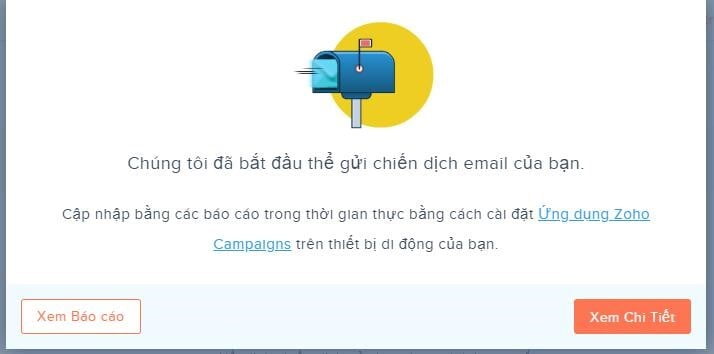1.Các bước triển khai
Bước 1: Các bạn truy cập đường link https://www.zoho.com/campaigns/
- Chọn SIGN UP để đăng kí tài khoản Zoho nếu bạn chưa có.
- Chọn LOGIN để đăng nhập nếu bạn đã có tài khoản Zoho.

Bước 2: Tạo mẫu Email
- Trên màn hình Dashboard của Zoho Campaigns ta click vào Thư viện rồi chọn Mẫu Email
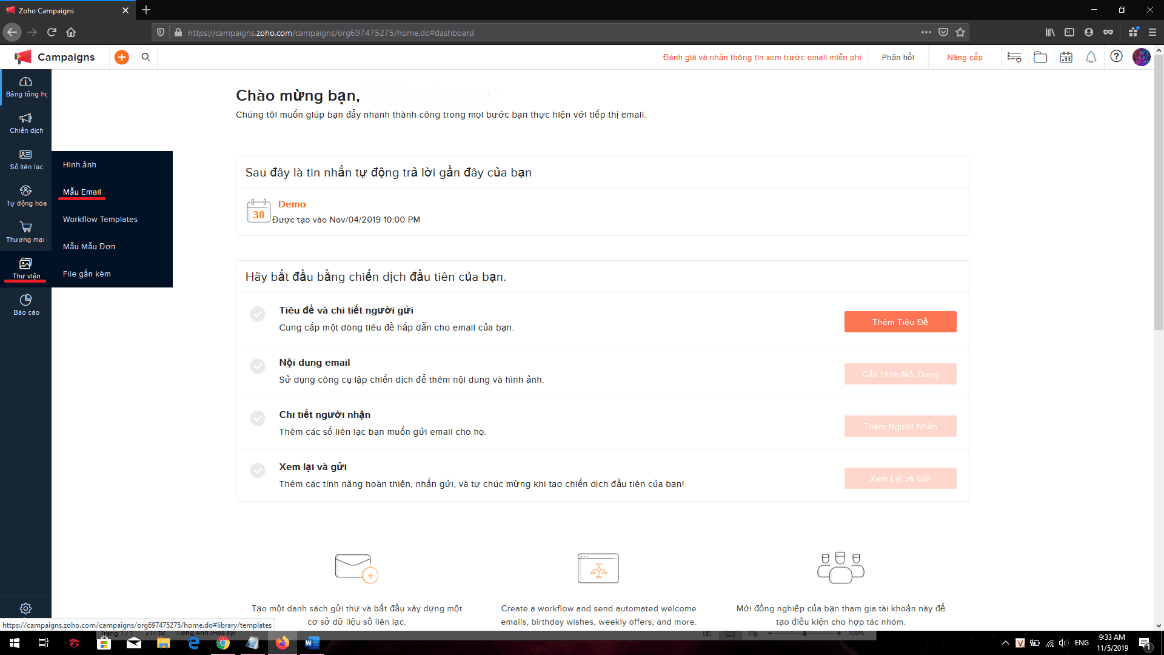
- Tiếp theo, ta click vào Trình biên tập mẫu và có 2 lựa chọn : Các mẫu cơ bản và Các mẫu thiết kế sẵn
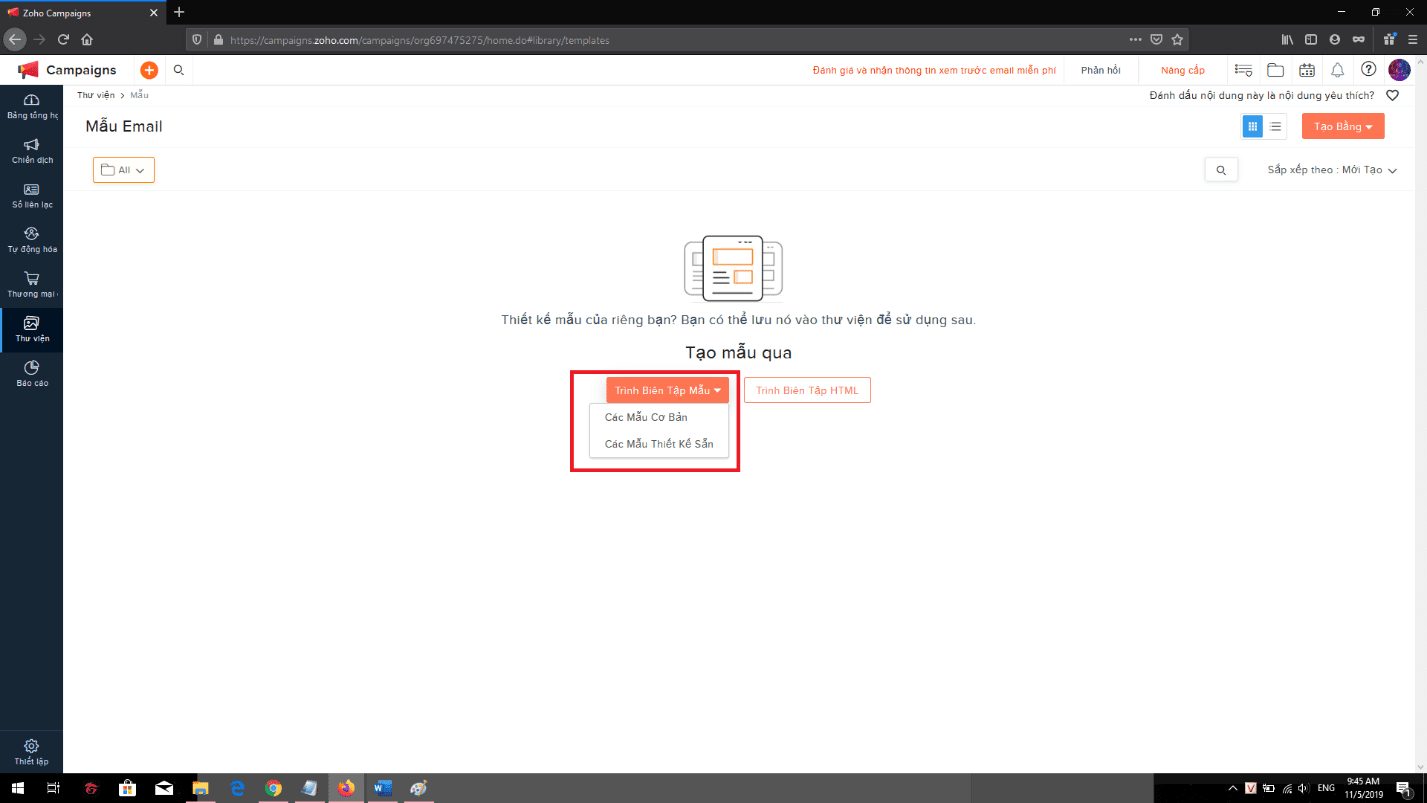
- Các mẫu email cơ bản bao gồm những mẫu khung email trắng chưa có chủ đề cụ thể.
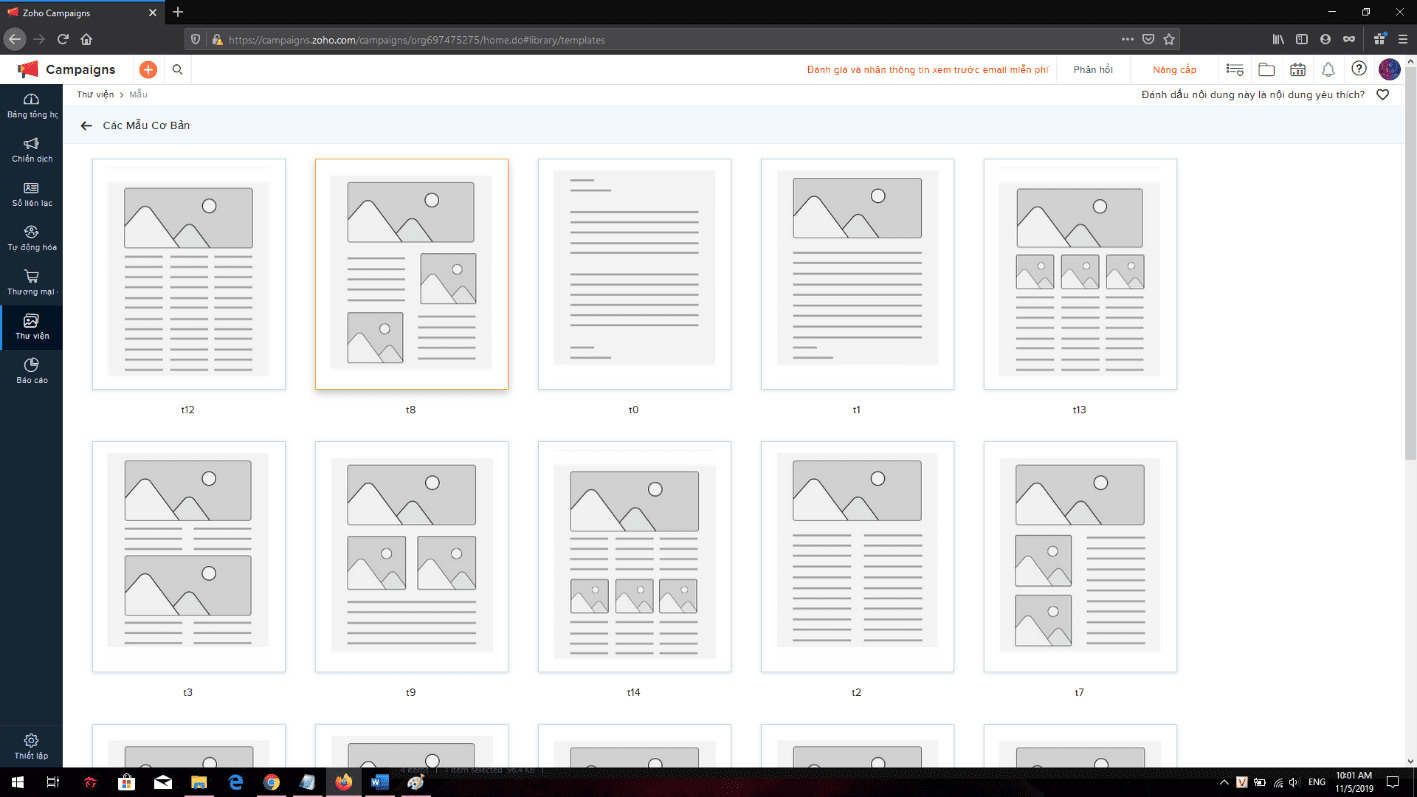
- Các mẫu thiết kế sẵn bao gồm những mẫu email được tạo sẵn nội dung theo từng chủ đề như: Holidays, Thanksgiving, Christmas …
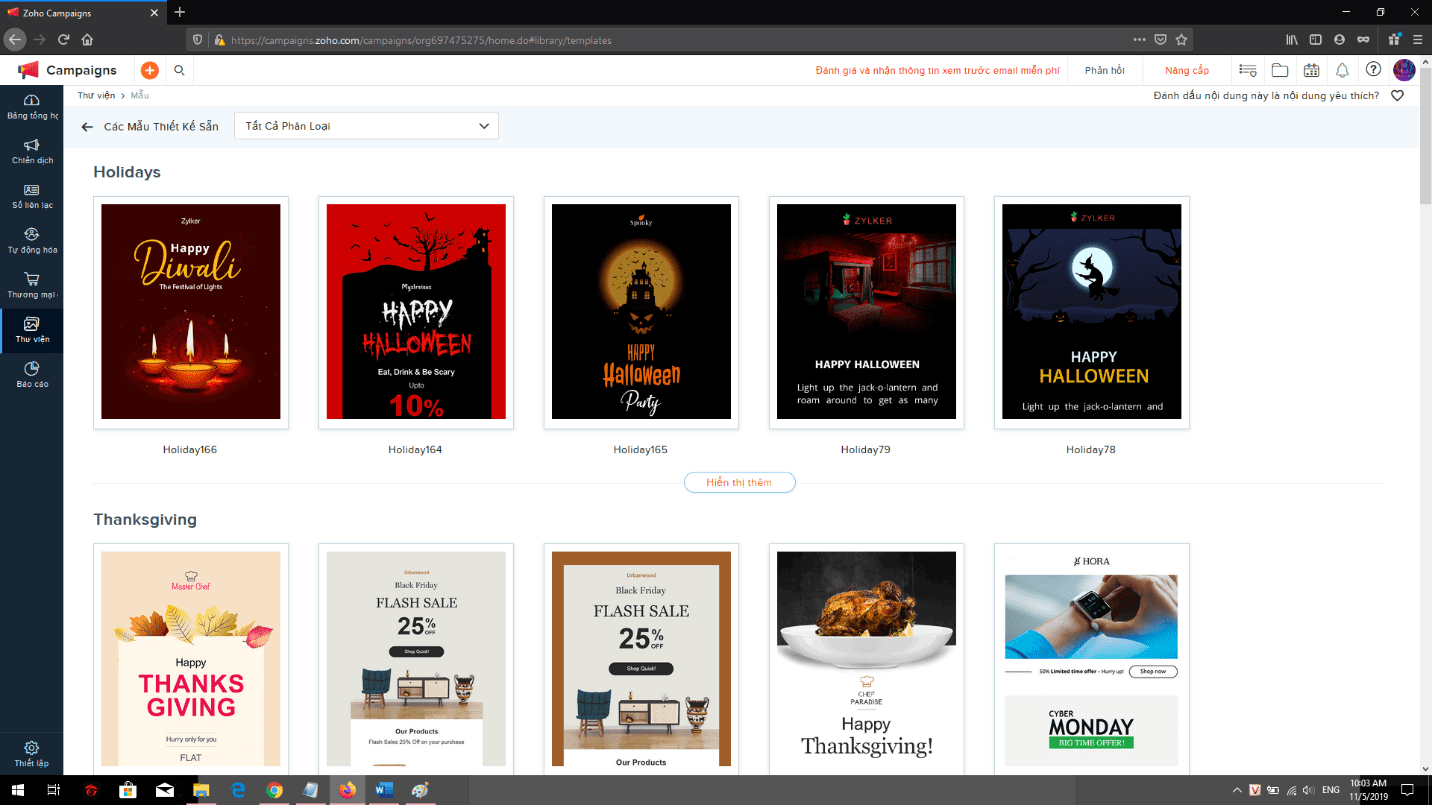
- Ở đây ta sẽ chọn Các mẫu thiết kế sẵn rồi click vào một mẫu email phù hợp với nhu cầu cần tạo, tiếp tục chọn Lưu thành mẫu
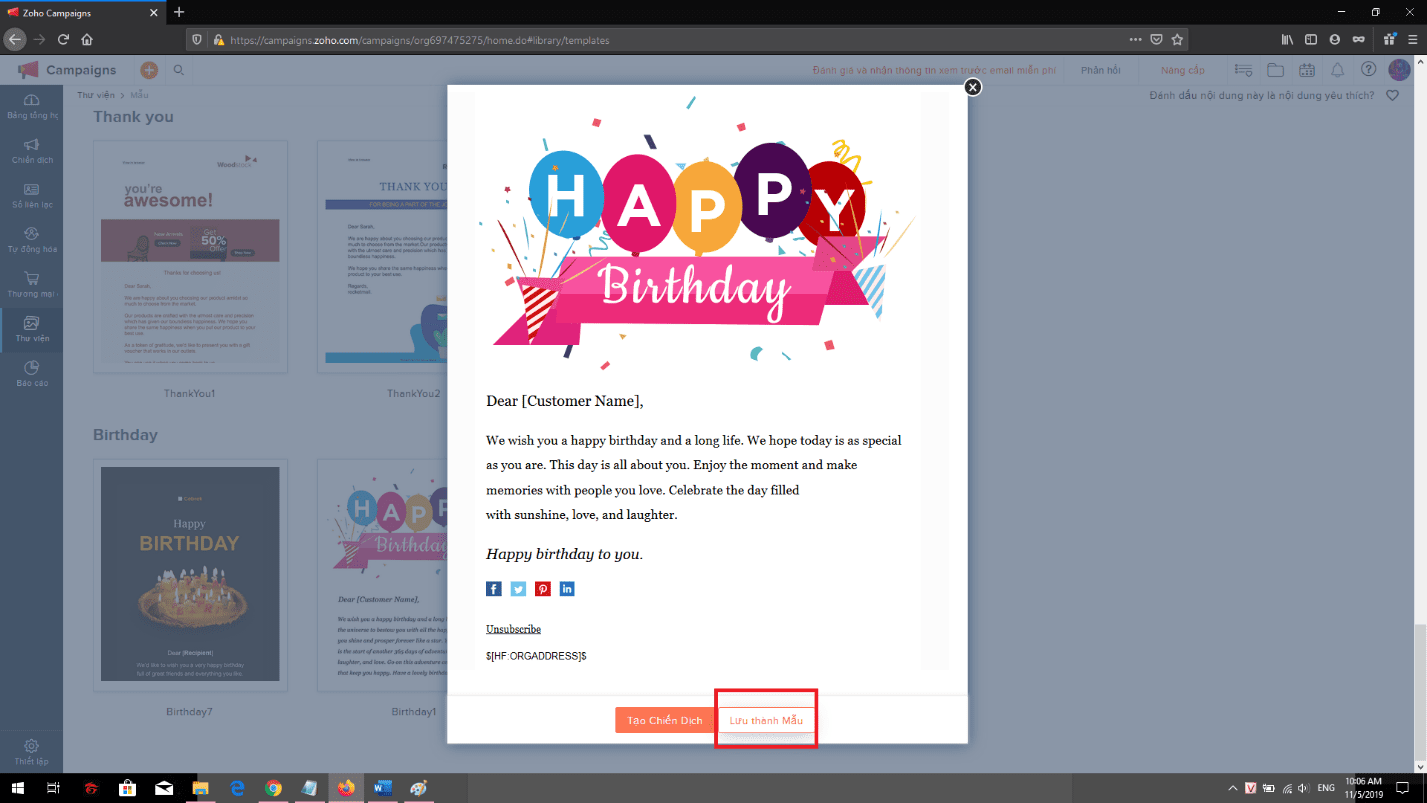
- Đặt tên cho mẫu email
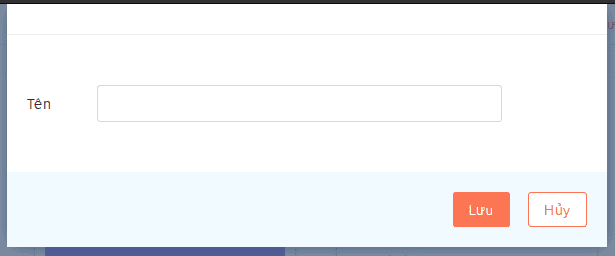
- Sau khi chọn Lưu ta sẽ đến với giao diện chỉnh sửa email
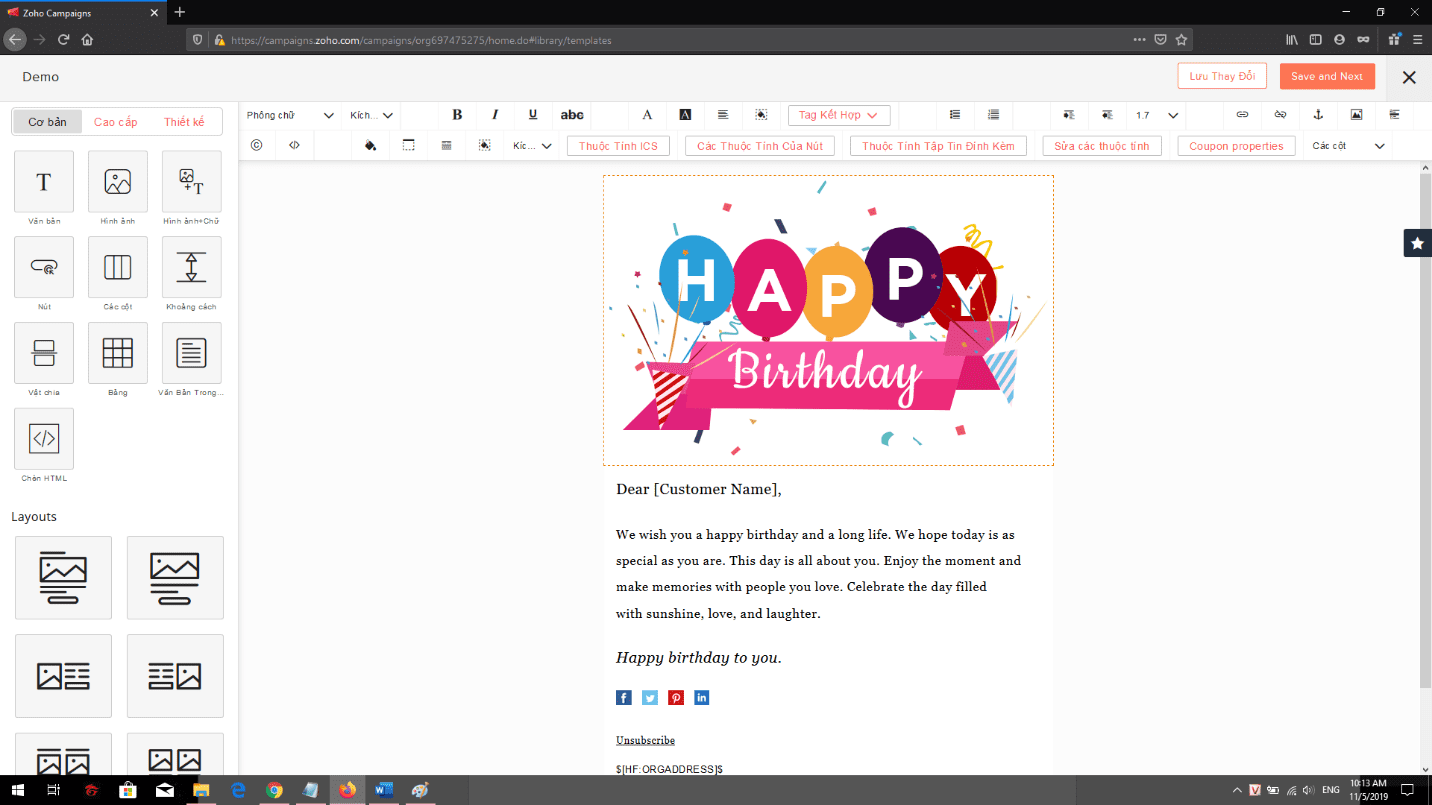
- Ta có thể tùy chỉnh email theo ý mình bằng những thao tác kéo thả đơn giản
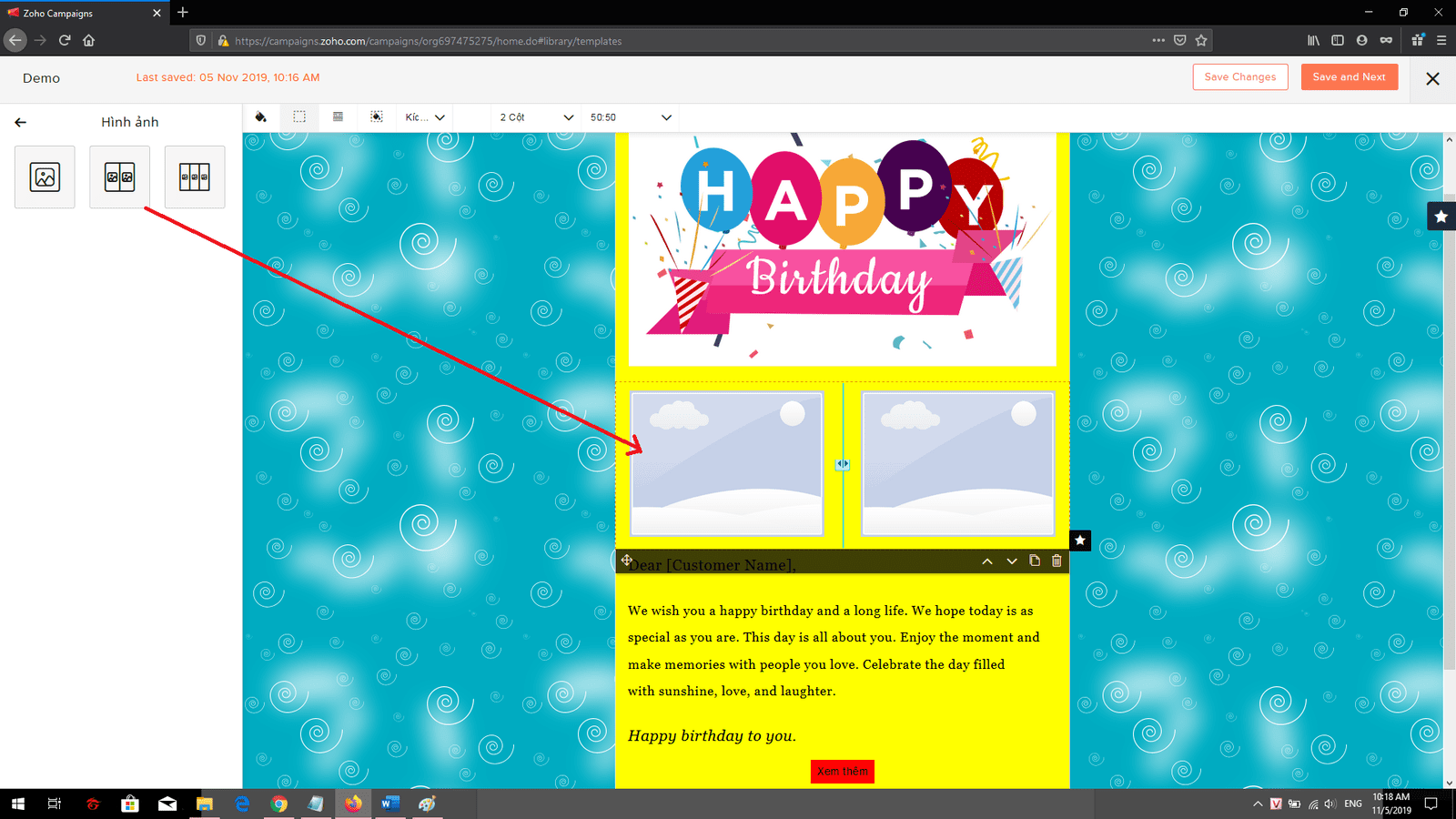
- Sau khi thiết kế xong, click vào Save and Next
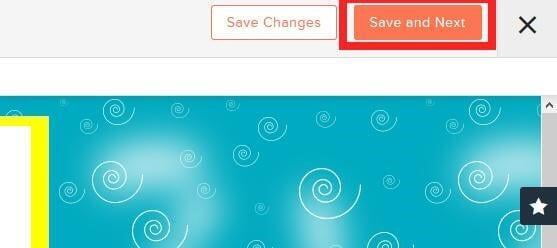
- Khi được kết quả như ảnh dưới thì ta đã tạo thành công một mẫu Email
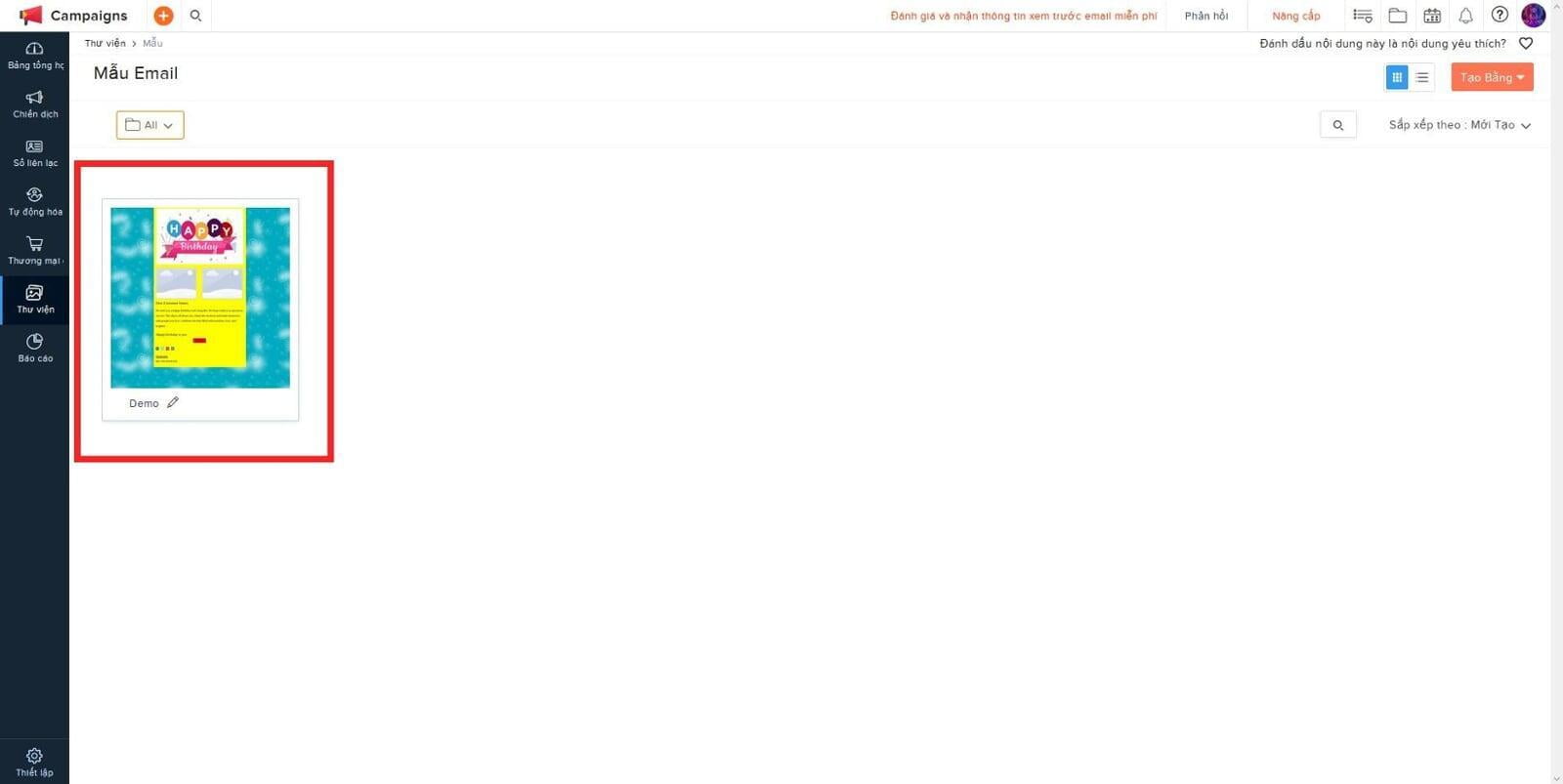
Bước 3: Tạo quy trình làm việc(Workflow)
- Trên màn hình Dashboard của Zoho Campaigns ta click vào Tự động hóa rồi chọn Quy trình làm việc
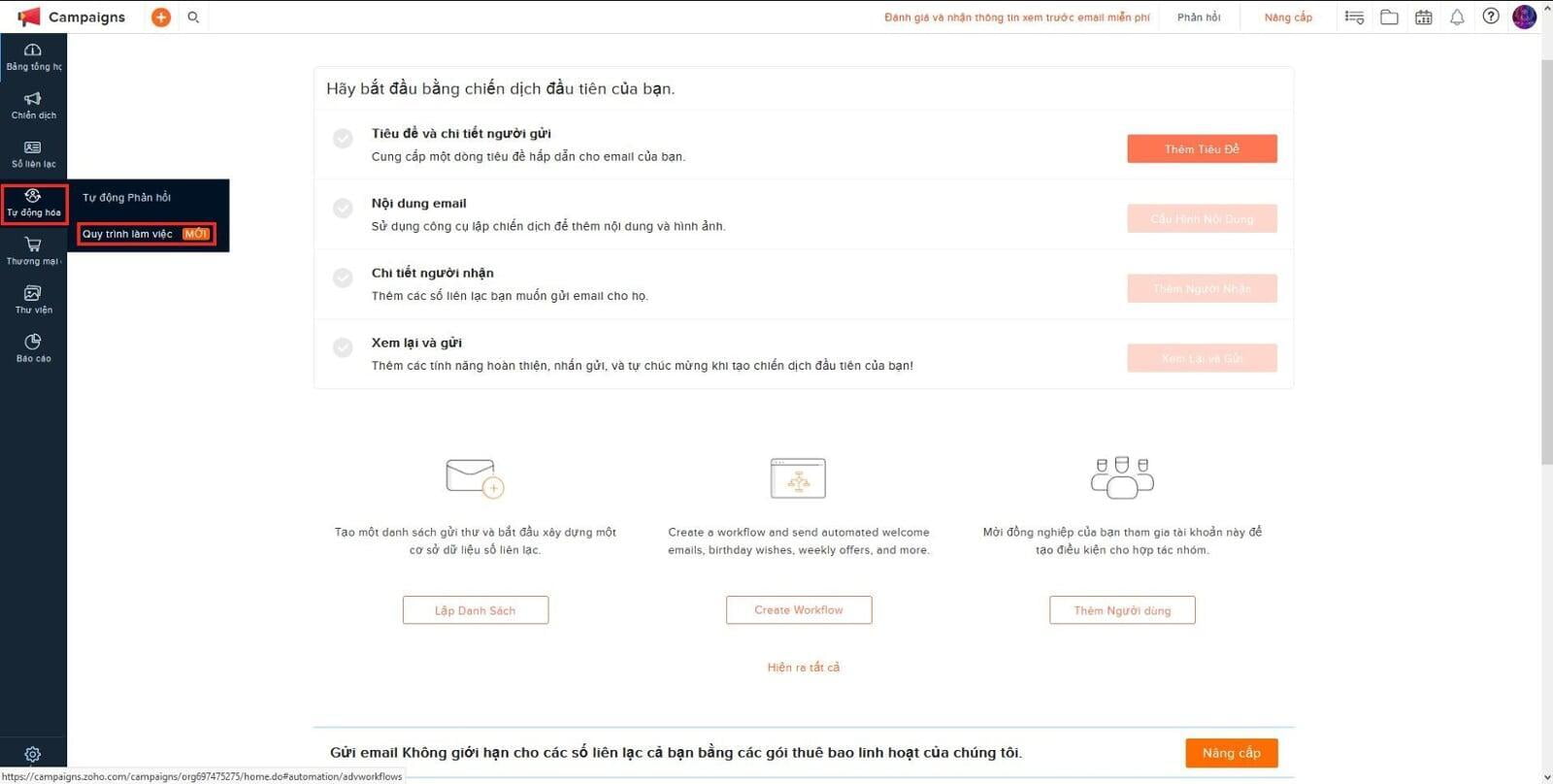
- Tại màn hình Quy trình làm việc chọn Lập chương trình
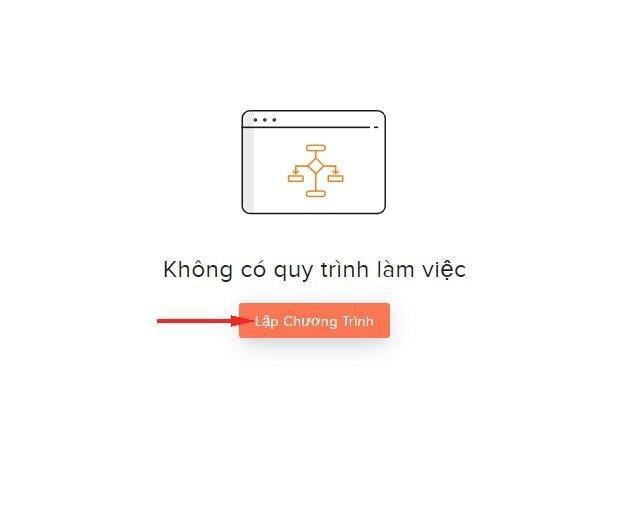
- Tiếp theo ta chọn một mẫu workflow theo ý muốn để tiến hành chỉnh sửa. Chọn Sử dụng mẫu
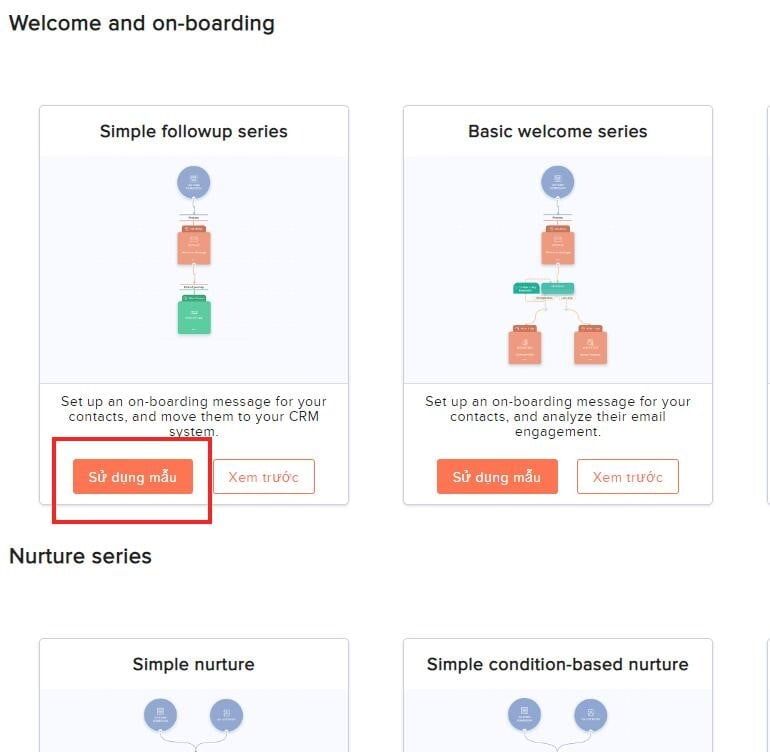
- Sử dụng các thao tác kéo thả đơn giản để tùy chỉnh workflow
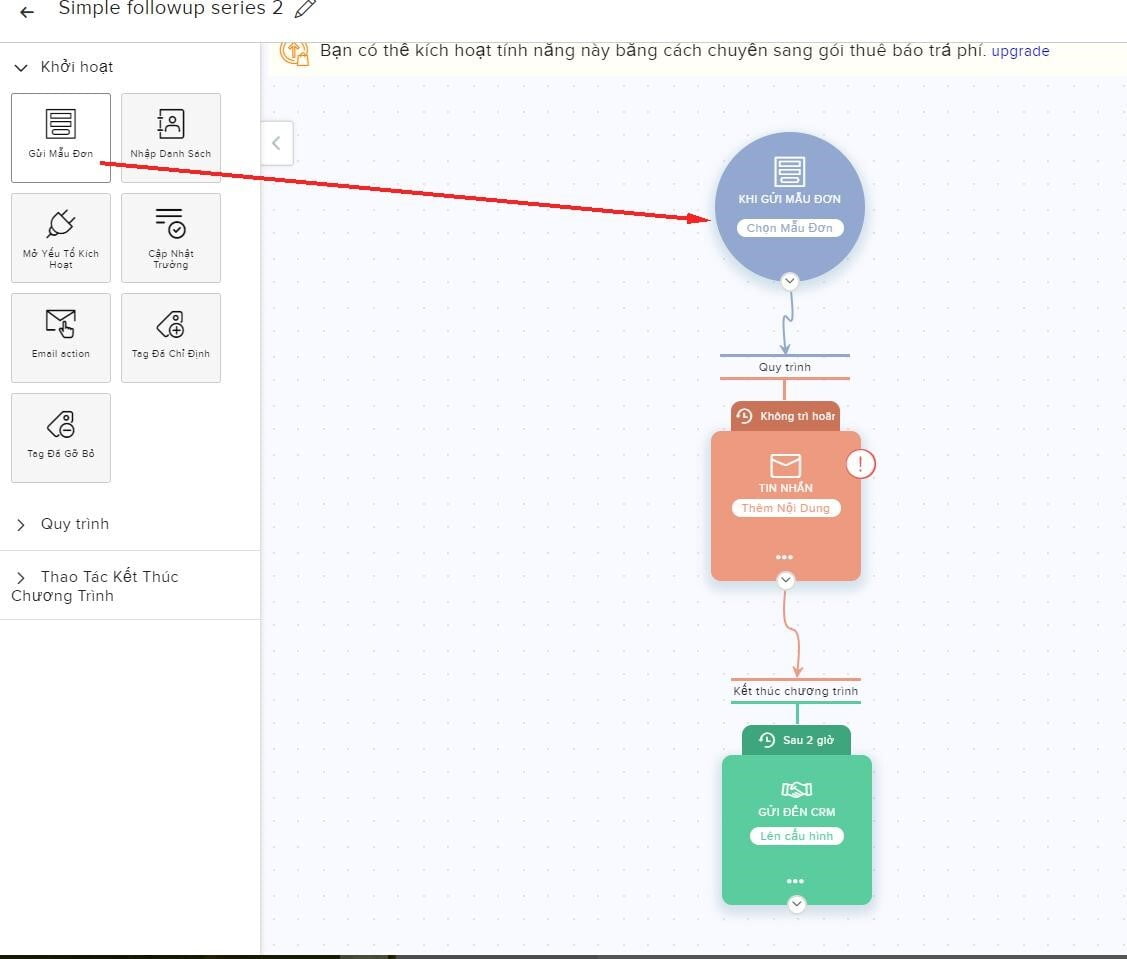
- · Click vào Chọn mẫu đơn
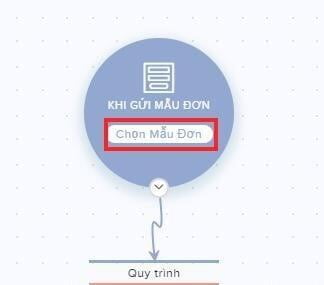 .
.
- Tùy chọn mẫu đơn đăng ký rồi click vào Done
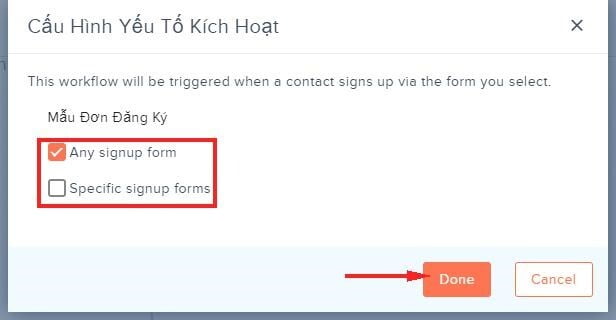
- Tiếp theo ta Thêm nội dung ở mục Tin nhắn
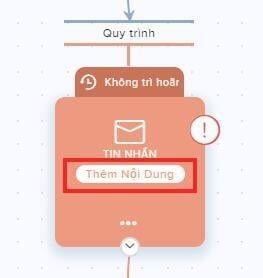
- Điền đầy đủ thông tin vào các mục rồi chọn Tiếp theo
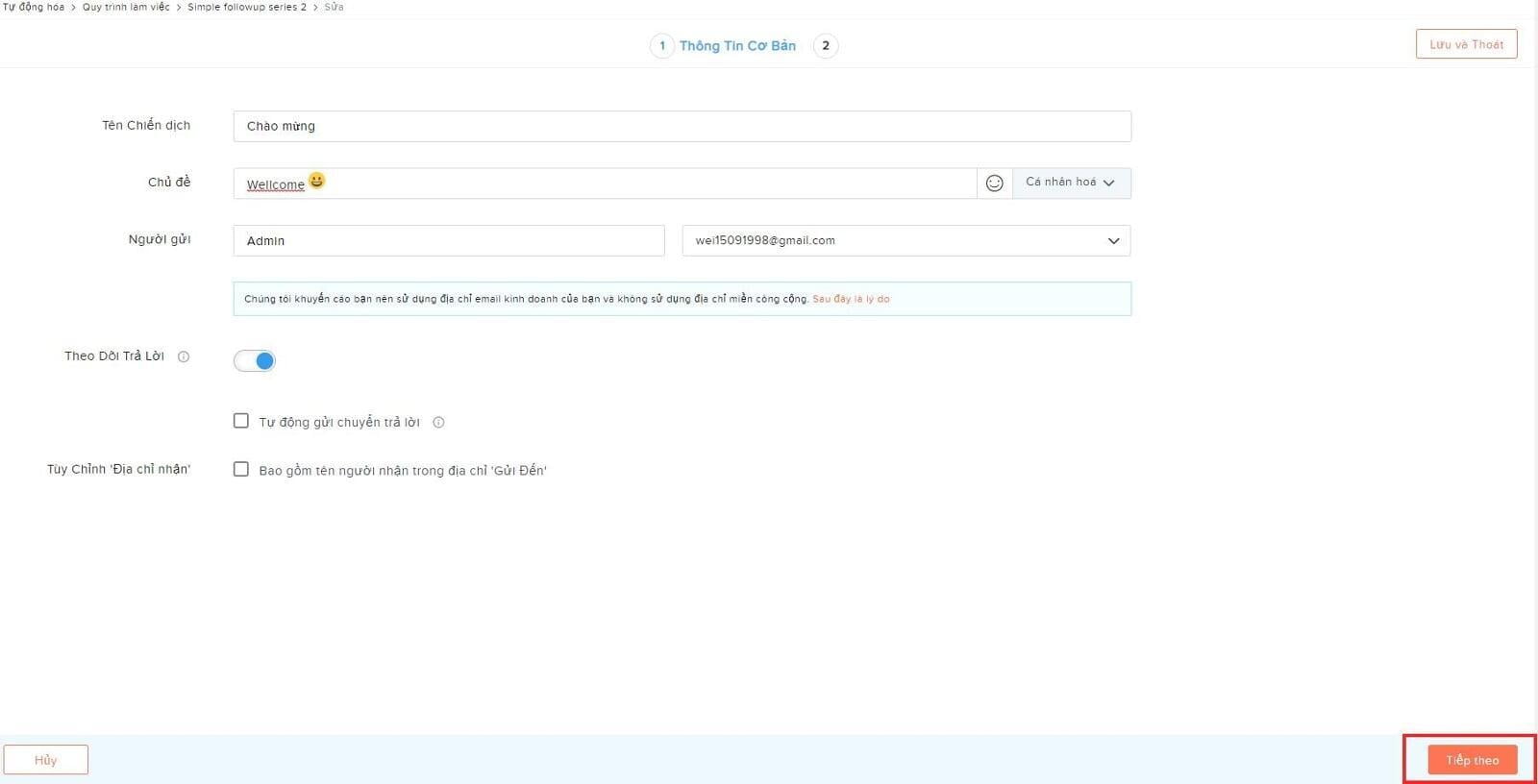
- Chọn một trong ba lựa chọn
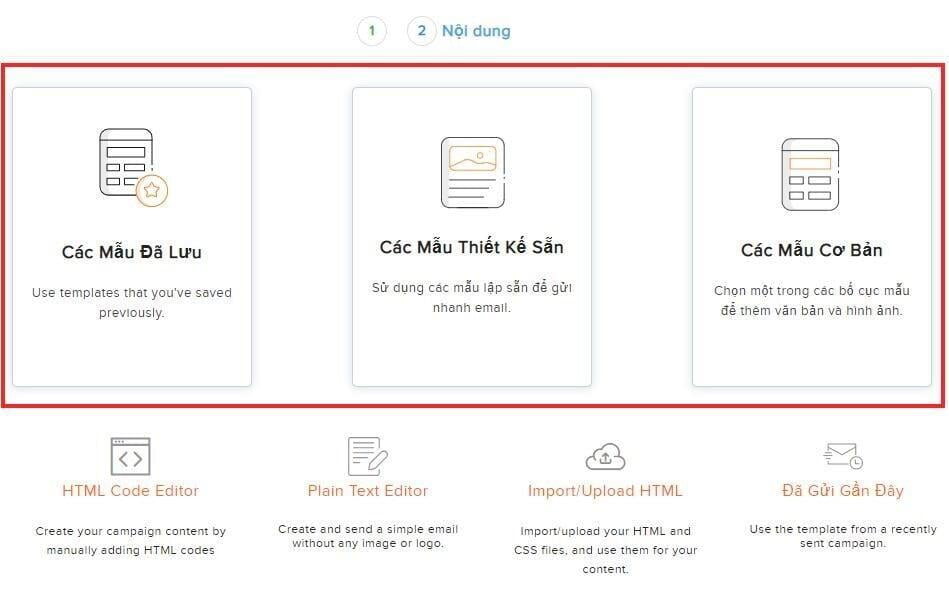
- Các bước tùy chỉnh email tương tự như trong phần Hướng đẫn tạo mẫu email
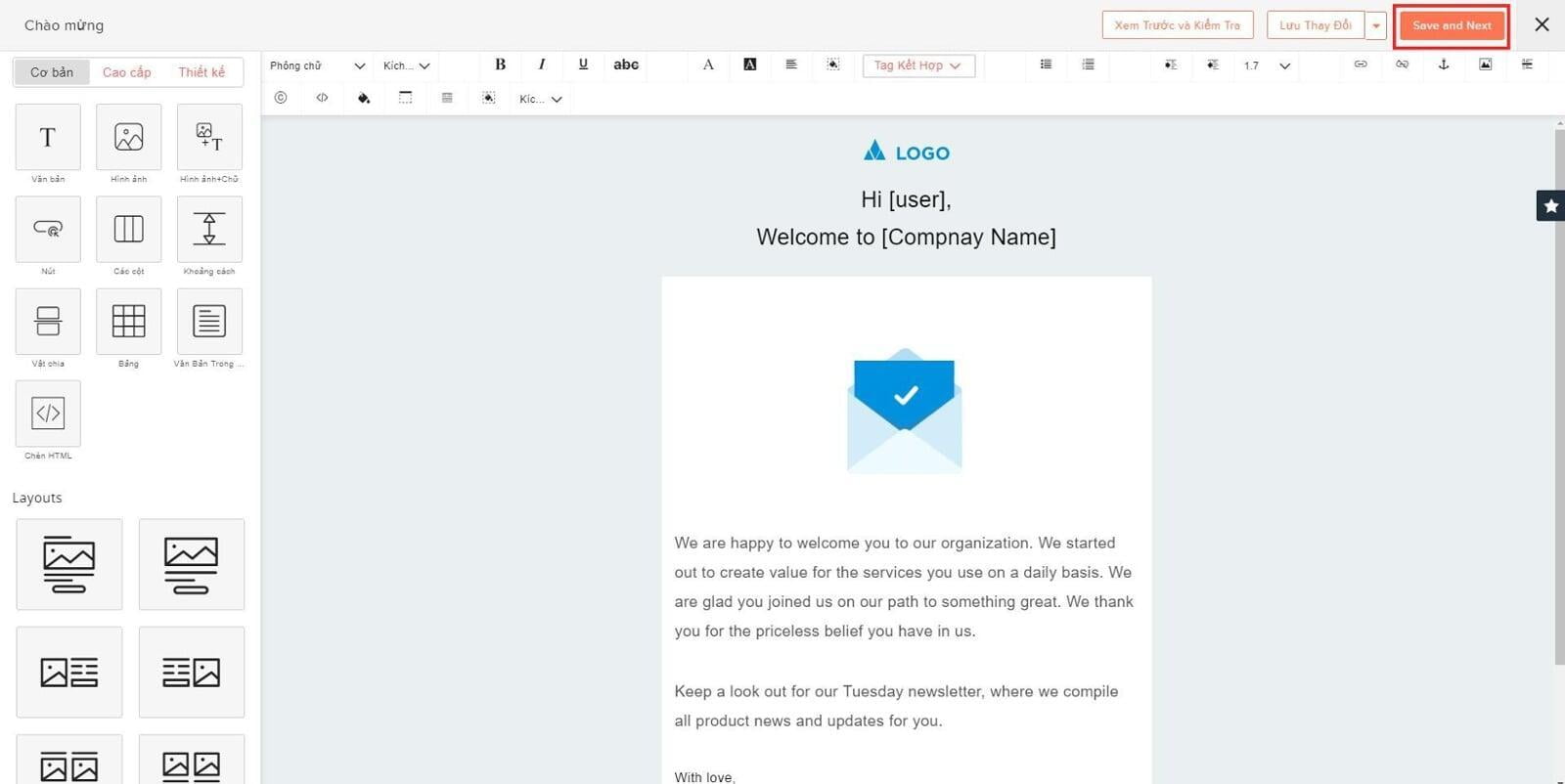
- Sau khi chọn Save and Next để lưu nội dung, click vào Tiếp theo
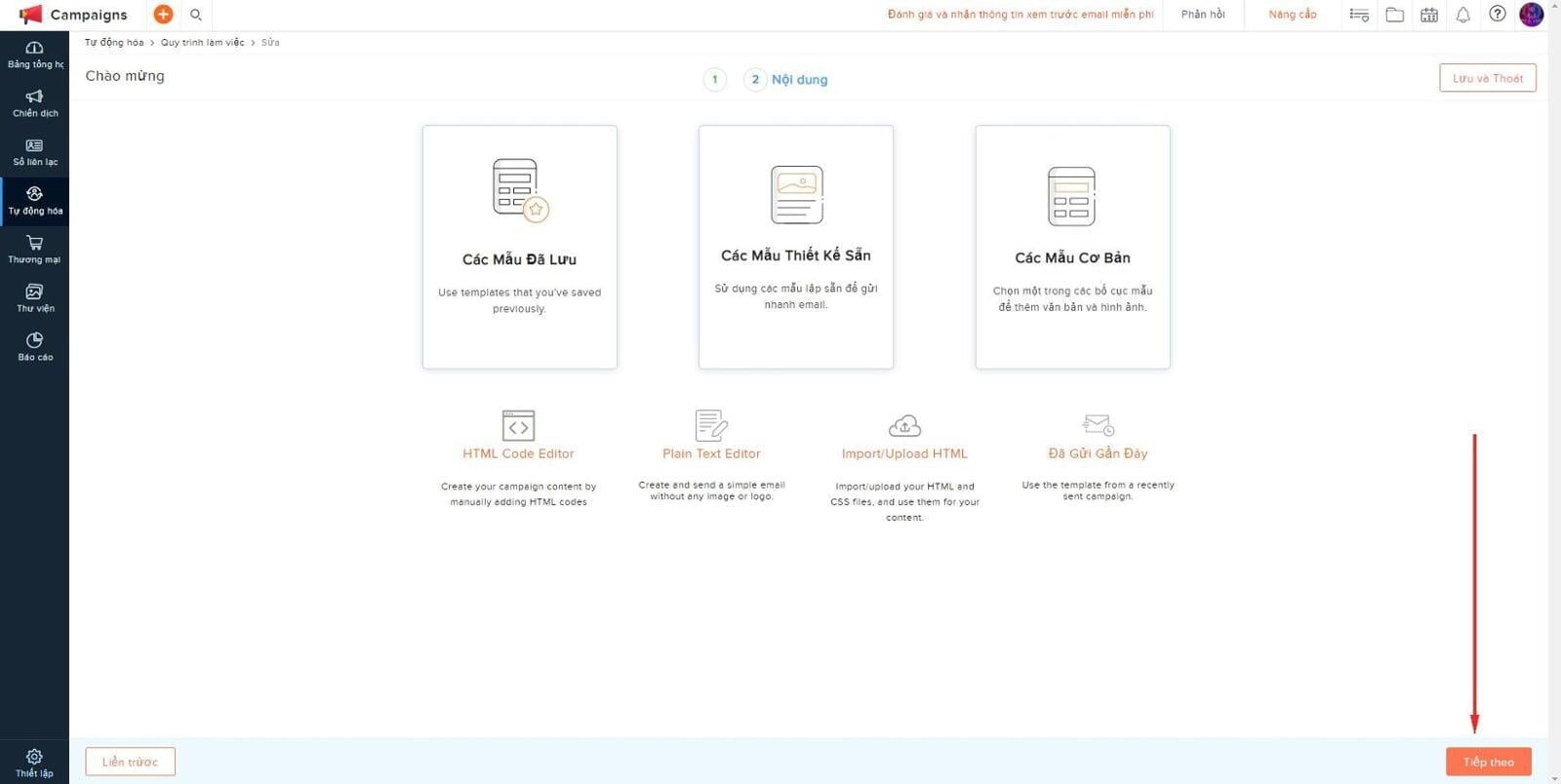
- Tiếp theo ta chọn Lên cấu hình ở mục GỬI ĐẾN CRM
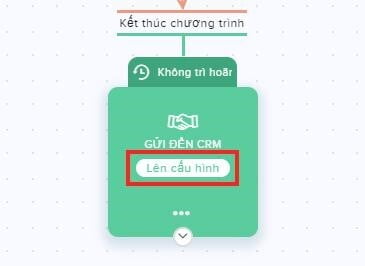
- Chọn một trong hai tùy chọn rồi click vào Ghép trường
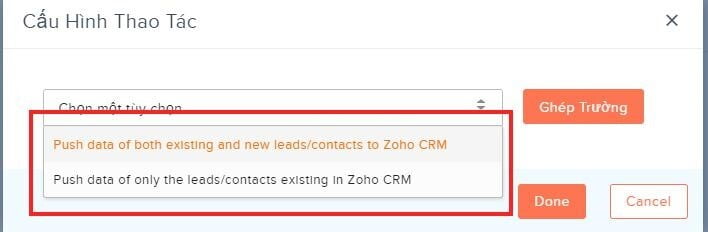
- Tiếp theo ta sẽ tiến hành chọn tài khoản và mô-đun CRM, ánh xạ các trường của bạn sao cho phù hợp (thêm hoặc bớt các trường bằng cách chọn “+” hoặc ”-”) rồi click vào Lưu
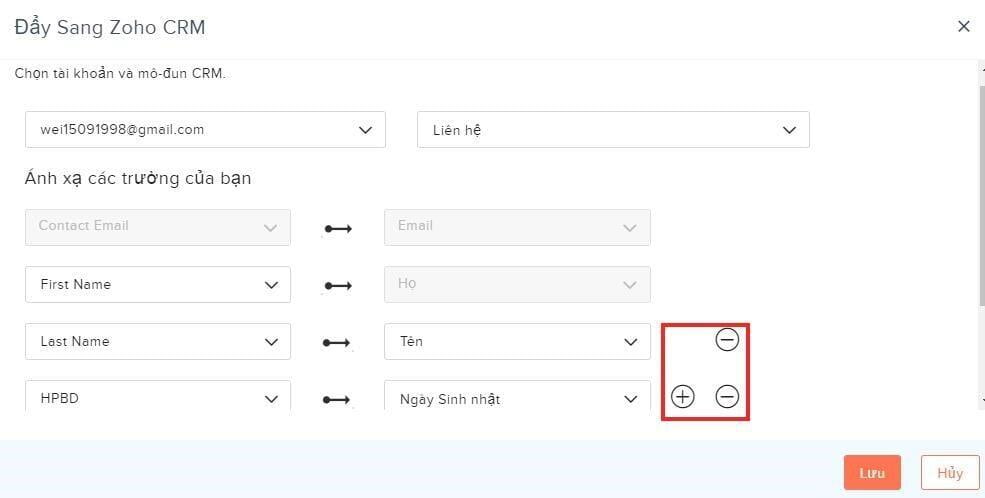
- Chọn Done để hoàn thành việc cấu hình thao tác
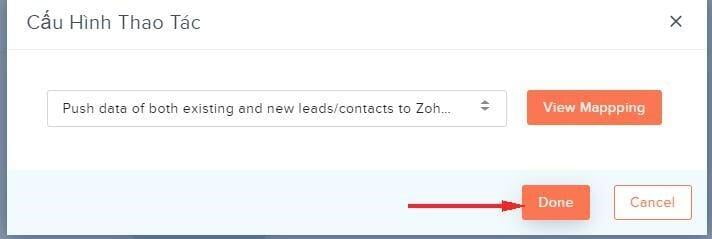
- Tiếp theo ta chọn Gửi để xem lại tại mục Tin nhắn để đội ngũ Zoho Campaigns xét duyệt
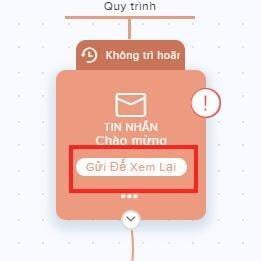
- Sau khi được xét duyệt thành công ta click vào Active để kích hoạt tin nhắn và hoàn thành việc tạo Workflow
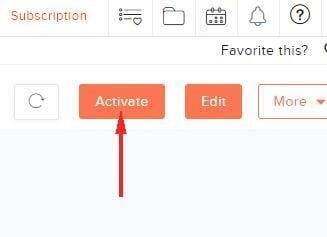
Bước 4: Tạo chiến dịch Email Marketing
- Trên màn hình Dashboard của Zoho Campaigns ta click vào Chiến dịch rồi chọn Tạo chiến dịch
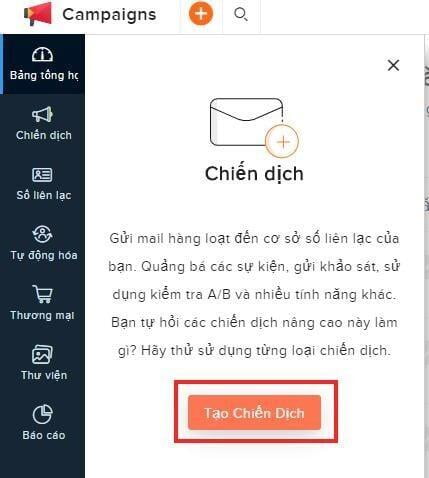
- Điền đầy đủ thông tin vào các mục rồi chọn Tiếp theo
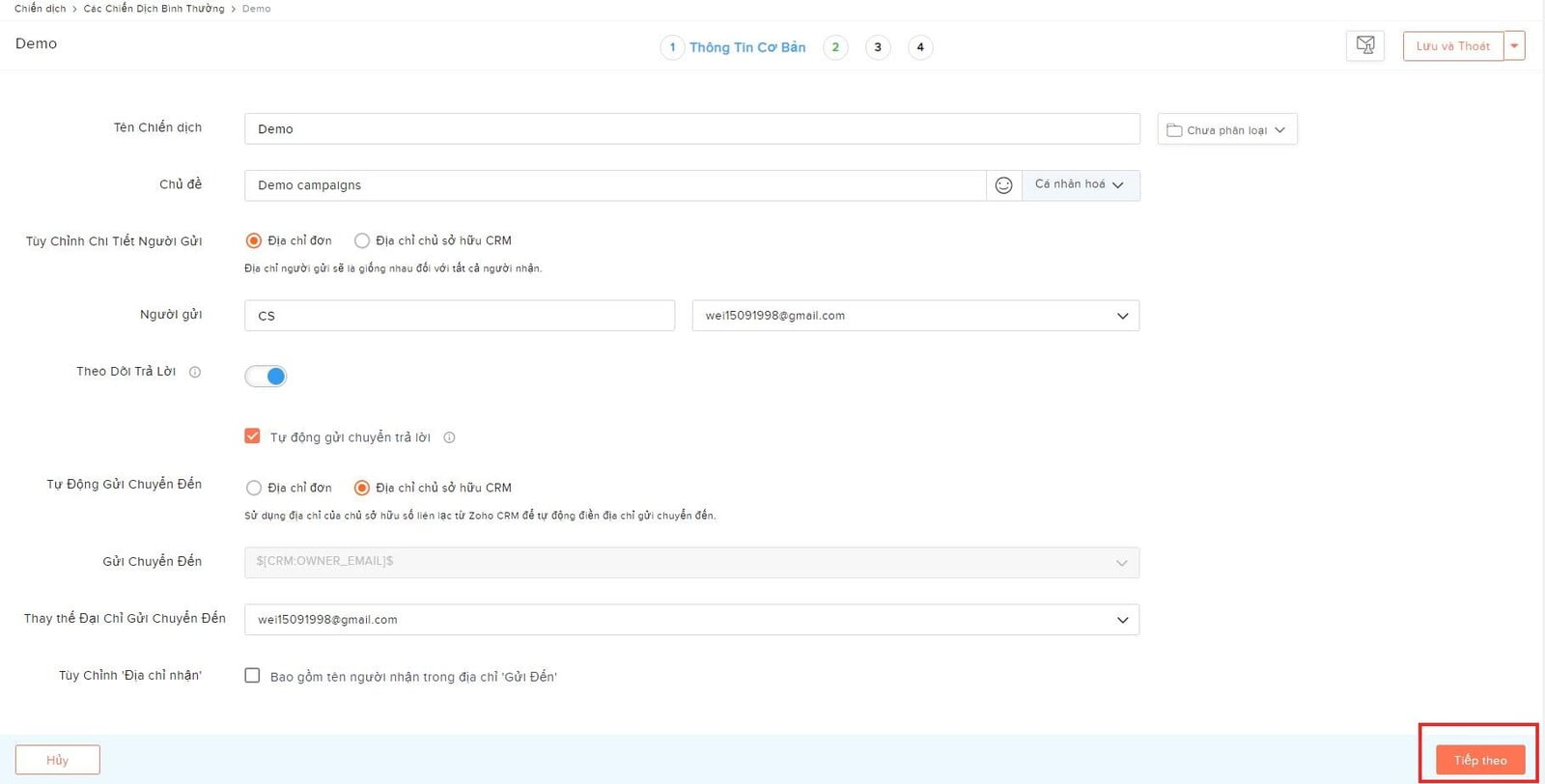
- Chọn một trong ba lựa chọn để tạo mẫu email
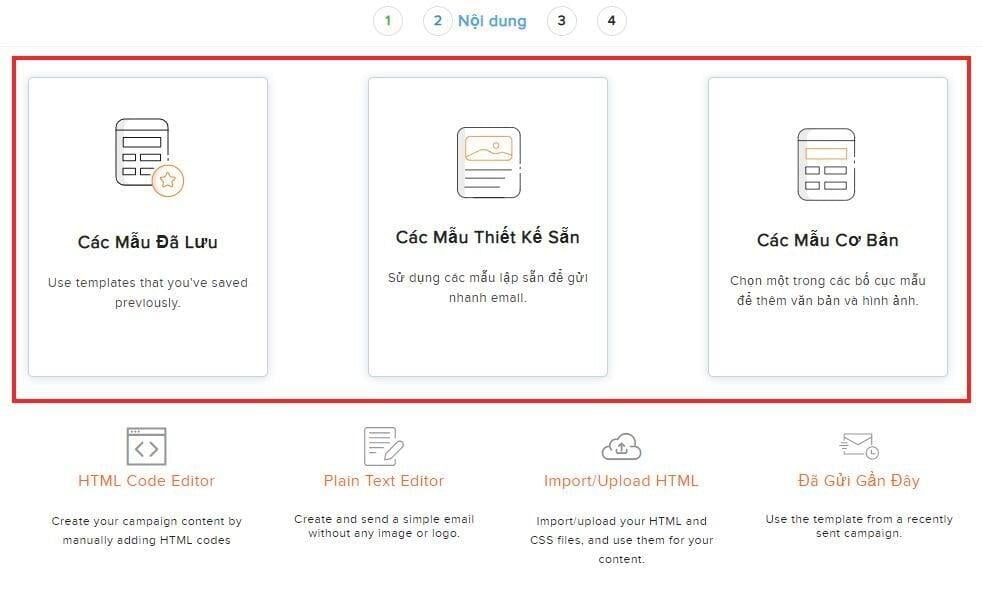
- Các bước tùy chỉnh email tương tự như trong phần Hướng đẫn tạo mẫu email. Sau khi hoàn thành chỉnh sửa ta chọn Save and next.
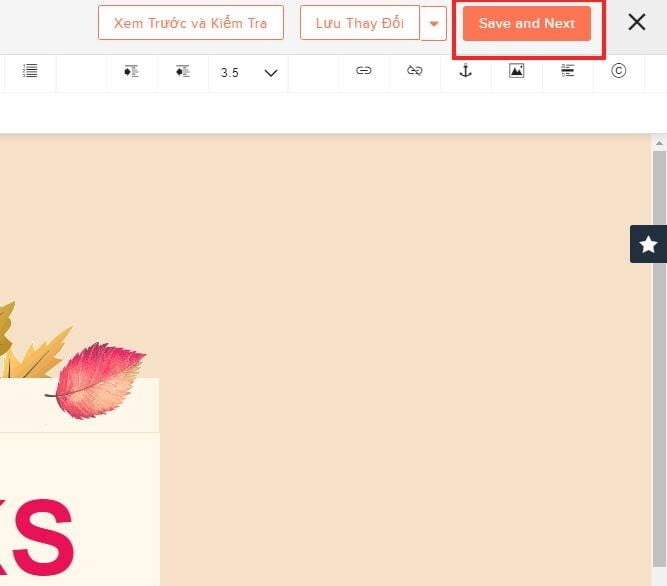
- Chọn danh sách gửi thư bạn muốn gửi chiến dịch đến đó rồi click vào Tiếp theo
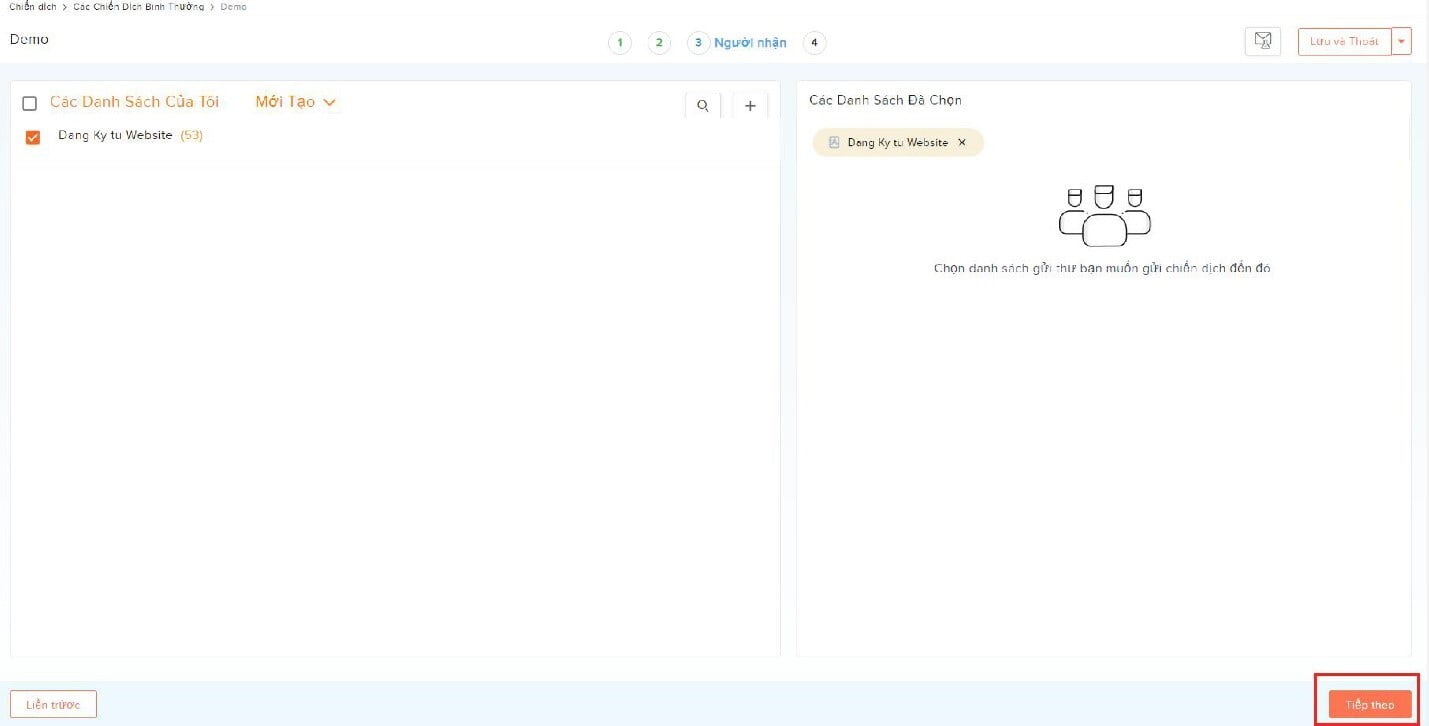
- Chọn Gửi để xem xét lại để đội ngũ Zoho Campaigns xem xét lại chiến dịch mail
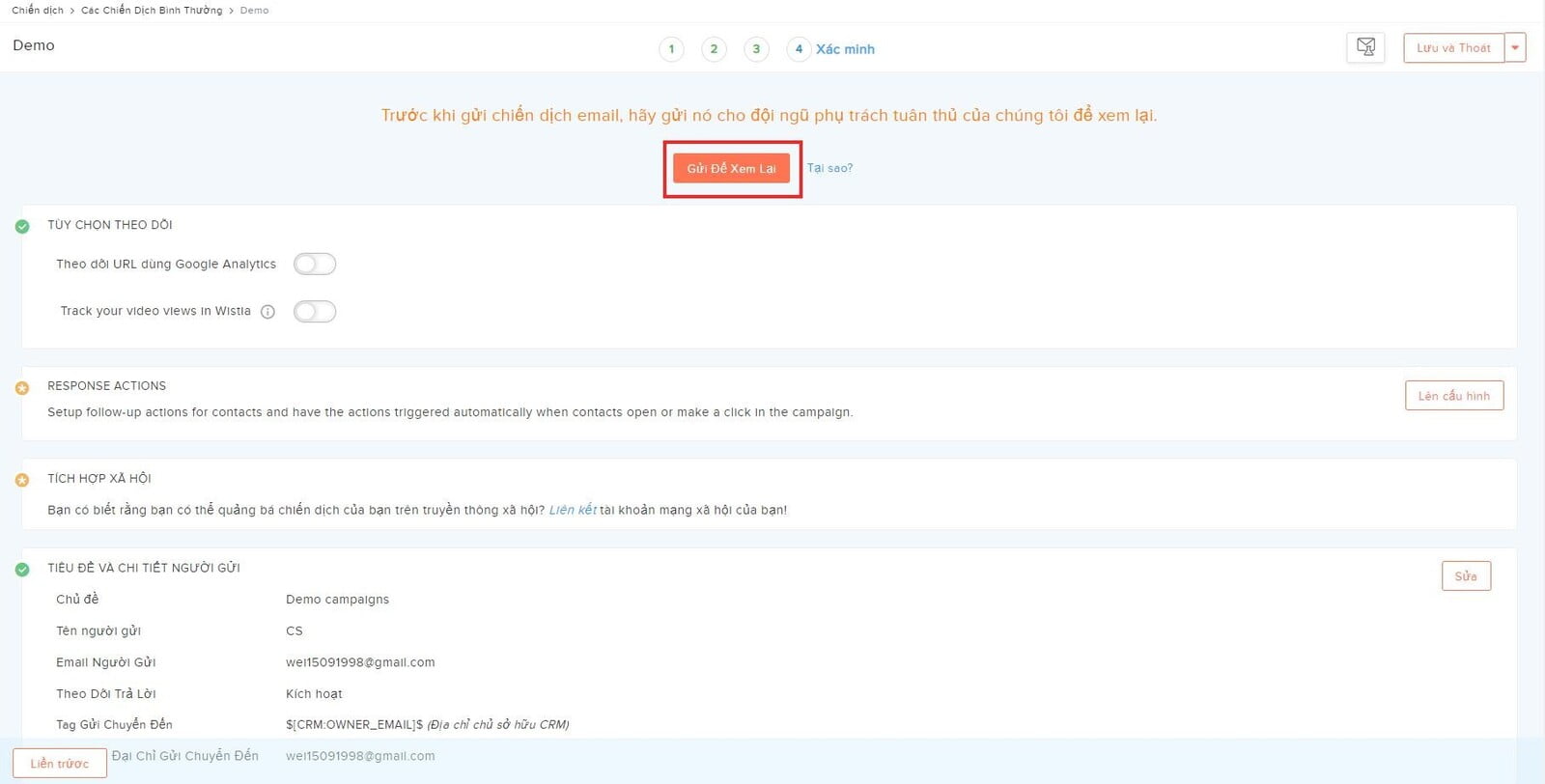
- Sau khi được phê duyệt thành công, ta có thể chọn Gửi tại mục Gửi ngay để ra mắt chiến dịch ngay lập tức
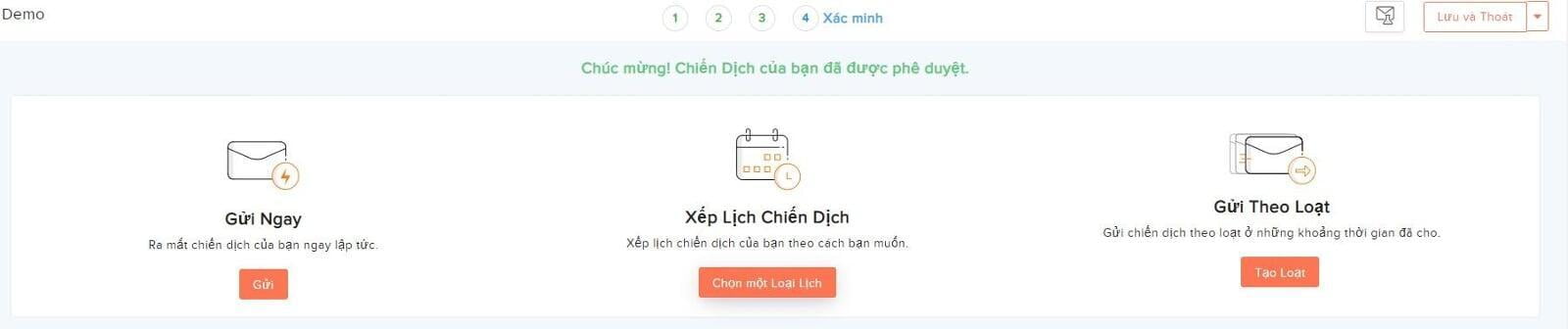
- Chọn Gửi để tiếp tục
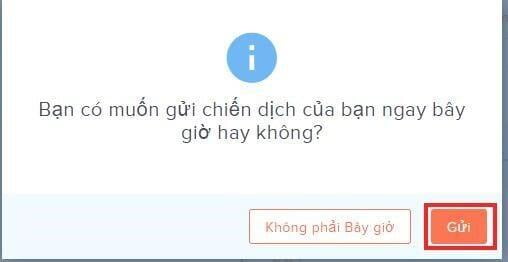
- Thông báo chiến dịch mail đã được tạo thành công